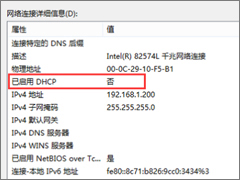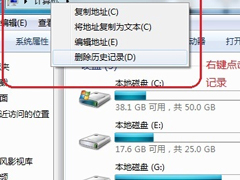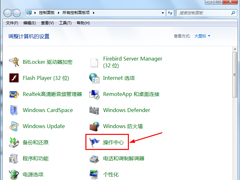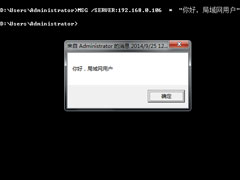Win7系统提示explorer.exe应用程序错误怎么解决?
时间:2023-10-05来源:系统屋作者:lizhu
电脑弹出错误提示框可谓是多种多样,相信大家都有遇到过,错误提示有些能够马上解决,有些却不懂得怎么解决,为此很麻烦。最近就要Win7系统用户反映电脑提示explorer.exe应用程序错误,导致桌面崩溃卡死。下面,我们就一起往下看看Win7系统提示explorer.exe应用程序错误的解决方法。
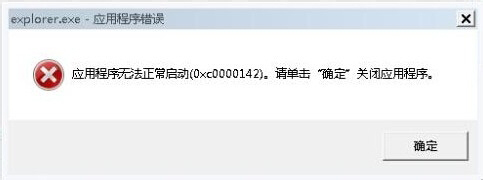
方法步骤
方法一、【百度电脑专家】一键修复
建议下载并安装【百度电脑专家】,打开【百度电脑专家】,在搜索框内输入“explorer总是报错”,在搜索结果里面选择【立即修复】,修复完成后重启电脑检查一下是否正常了。
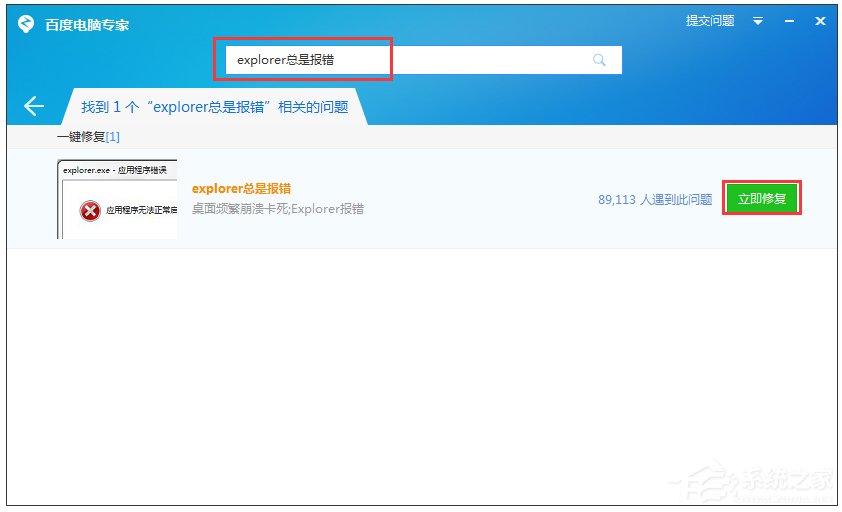
方法二、 重置Internet Explorer设置
1、打开IE浏览器,找到【工具】图标,打开【Internet选项】;
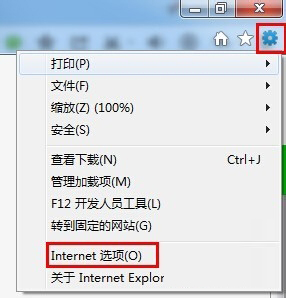
2、选择【高级】,点击【重置】,然后勾选【删除个性化设置】,点击【重置】,后续按提示操作即可。
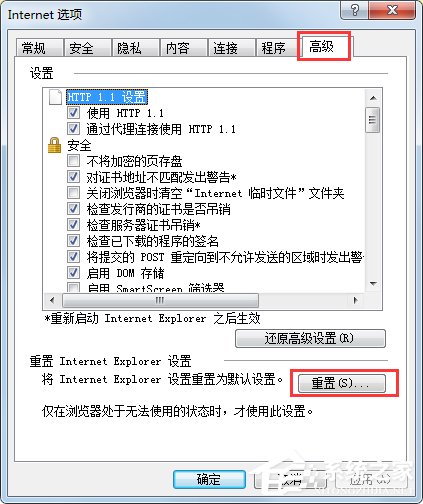
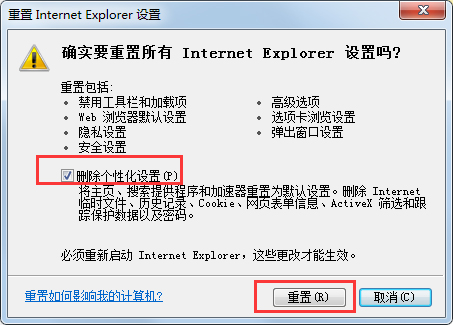
方法三、 注册DLL组件
1、使用快捷键“Win+R”弹出【运行】,输入“cmd”,点击【确定】;

2、在命令提示符下输入for %1 in (%windir%\system32\*.dll) do regsvr32.exe /s %1;
如果怕输入错误的话,可以复制这条指令,然后在命令提示框按鼠标右键使用“粘贴”功能,然后回车。在飞速滚屏完全静止前,别着急启动其他程序,先耐心等一会儿。如果出现什么提示,就按确定。运行完之后你的问题就会解决了。
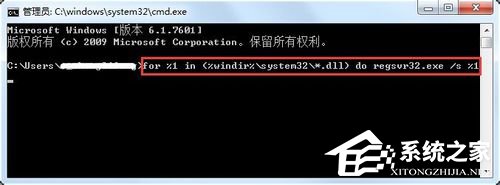
以上就是Win7系统提示explorer.exe应用程序错误的解决方法,只要按照以上步骤操作,相信就能解决explorer.exe应用程序错误的问题。
相关信息
-
-
2023-10-04
Windows7拨号连接设置的方法 -
2023-10-04
Win7系统提示“本地连接未启用DHCP”怎么办? -
2023-10-04
Win7系统如何删除地址栏记录?Win7系统清除地址栏记录的方法
-
-
Win7笔记本电脑如何开启病毒防护?
为了系统的安全,很多用户想开启病毒防护,可是却不知道怎么开启病毒防护?那么要怎么开启病毒防护呢?下面小编为大家介绍一下Win7笔记本电脑开启病毒防护的操作方法。...
2023-10-03
-
Win7怎么给局域网电脑发消息?局域网聊天命令是什么?
Win7怎么给局域网电脑发消息?通过局域网聊天消息,我们可以更快速的进行交流,这对于一些公司而言是一项很重要的功能,实现该功能首先需要开启局域网文本传输功能,可以了解下文中Win7局域网聊天方法的一些步骤。...
2023-10-03
系统教程栏目
栏目热门教程
人气教程排行
站长推荐
热门系统下载
- 926次 1 CentOS 6.7 x86_64官方正式版系统(64位)
- 231次 2 雨林木风 GHOST WIN7 SP1 X86 极速体验版 V2017.08(32位)
- 202次 3 CentOS 7.0 x86_64官方正式版系统(64位)
- 185次 4 深度技术 GHOST WIN7 SP1 X64 经典旗舰版 V2015.10(64位)
- 183次 5 Windows 10预览版9841官方64位/32位版
- 158次 6 Windows 10 一周年更新1607官方正式版(64位/32位)
- 156次 7 GHOST WIN10 X86 装机专业版 V2017.04(32位)
- 152次 8 华硕 AUSU GHOST WIN7 SP1 X64 稳定安全版 V2019.02 (64位)